विषयसूची:
- चरण 1: भागों को इकट्ठा करें
- चरण 2: भौतिक विधानसभा
- चरण 3: Arduino सेटअप और डिवाइस परीक्षण
- चरण 4: Freeboard.io सेटअप
- चरण 5: परीक्षण
- चरण 6: परिणाम

वीडियो: LTE Arduino GPS Tracker + IoT डैशबोर्ड (भाग 1): 6 चरण (चित्रों के साथ)
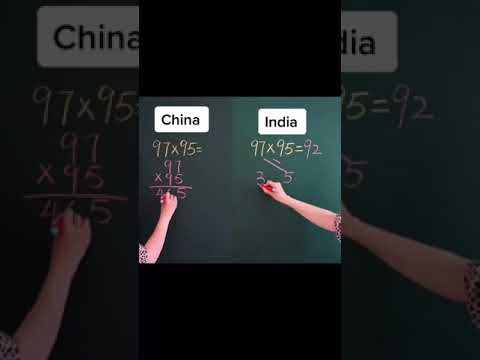
2024 लेखक: John Day | [email protected]. अंतिम बार संशोधित: 2024-01-30 09:22



परिचय
क्या हो रहा है! यह निर्देशयोग्य Arduino के लिए Bolettics LTE / NB-IoT ढाल का उपयोग करने पर मेरे पहले निर्देश का अनुवर्ती है, इसलिए यदि आपने पहले से नहीं किया है, तो कृपया इसे पढ़ें कि ढाल का उपयोग कैसे करें और इसके बारे में क्या है, इसका एक अच्छा अवलोकन प्राप्त करें।. इस ट्यूटोरियल में मैं IoT डेटा लॉगिंग, और विशेष रूप से, GPS और तापमान ट्रैकिंग पर ध्यान केंद्रित करूँगा और आपको वह सभी कोड और मार्गदर्शन प्रदान करूँगा जिसकी आपको सड़क पर उतरने और उसका परीक्षण करने की आवश्यकता होगी!
यह निर्देश मुख्य रूप से LTE शील्ड पर केंद्रित है जिसे मैंने व्यक्तिगत रूप से डिज़ाइन और निर्मित किया है, लेकिन यहाँ सब कुछ (Github Arduino लाइब्रेरी सहित) SIMCom के 2G और 3G मॉड्यूल जैसे SIM800/808/900/5320 पर भी काम करना चाहिए क्योंकि यह सिर्फ एक अद्यतन है एडफ्रूट फोना लाइब्रेरी का संस्करण। हार्डवेयर के बावजूद अवधारणा बिल्कुल समान है और आप इसके साथ बहुत सारी अच्छी चीजें कर सकते हैं, जिसमें सेंसर डेटा लॉगिंग, रिमोट वेदर मॉनिटरिंग, ऑटो थेफ्ट कर्म जीपीएस ट्रैकिंग, आदि शामिल हैं … तो पढ़ें!
चरण 1: भागों को इकट्ठा करें



सूची मेरे पहले ट्यूटोरियल की तरह ही है और वास्तव में सरल है!
- Arduino Uno, मेगा या लियोनार्डो। वैकल्पिक रूप से आप किसी अन्य 3.3V या 5V माइक्रोकंट्रोलर का उपयोग कर सकते हैं लेकिन आपको पिन को बाहरी रूप से वायर करना होगा।
- Bolettics SIM7000 शील्ड किट (शील्ड, डुअल LTE/GPS uFL एंटीना और स्टैकिंग फीमेल हेडर्स के साथ आता है)। सुनिश्चित करें कि आप एक उपयुक्त संस्करण का चयन करने के लिए इस ट्यूटोरियल से गुजरते हैं!
- होलोग्राम सिम कार्ड। पहला सिम कार्ड (जिसे "डेवलपर" सिम कार्ड कहा जाता है) पूरी तरह से मुफ़्त है और प्रति माह 1MB डेटा के साथ आता है! यदि आप होलोग्राम सिम कार्ड का उपयोग करते हैं तो संयुक्त राज्य अमेरिका में आप वेरिज़ोन नेटवर्क पर होंगे। आप इसे बॉटलेटिक्स शील्ड के साथ भी उठा सकते हैं यदि यह अधिक सुविधाजनक है।
- 3.7 वी लीपो बैटरी (1000 एमएएच या अधिक क्षमता अनुशंसित)।
- USB केबल आपके Arduino को प्रोग्राम करने के लिए या इसे पावर देने के लिए।
जीपीएस ट्रैकिंग टेस्ट के लिए!
- सड़क पर ढाल का परीक्षण करते समय आप अपने Arduino को पावर देने के लिए कार USB अडैप्टर का उपयोग कर सकते हैं।
- वैकल्पिक रूप से, आप VIN और GND पिन के माध्यम से Arduino को पावर देने के लिए बैटरी पैक (7-12V) का उपयोग कर सकते हैं।
चरण 2: भौतिक विधानसभा



अब जब आपके पास अपने सभी हिस्से हैं, तो यहां एक त्वरित पुनर्कथन है कि आपको अपना हार्डवेयर सेट करने के लिए क्या करना होगा:
- स्टैकिंग महिला हेडर को ढाल पर मिलाएं। इसे कैसे करें, इस ट्यूटोरियल को देखें।
- Arduino में ढाल को प्लग करें, सभी पिनों को पंक्तिबद्ध करना सुनिश्चित करें ताकि आप उन्हें नुकसान न पहुंचाएं!
- चित्र में दिखाए अनुसार सिम कार्ड डालें। धातु के संपर्क नीचे की ओर हैं और कोने में पायदान के स्थान पर ध्यान दें।
- LiPo बैटरी को शील्ड पर JST कनेक्टर में प्लग करें
- USB केबल का उपयोग करके अपने Arduino को अपने कंप्यूटर में प्लग करें। आप देख सकते हैं कि शील्ड की ग्रीन पावर एलईडी प्रकाश नहीं करती है। यह पूरी तरह से सामान्य है क्योंकि इसे चालू करने के लिए ढाल के PWRKEY पिन को थोड़ा कम स्पंदित करने की आवश्यकता होती है। निम्नलिखित अनुभाग में Arduino स्केच का उदाहरण आपके लिए इसका ध्यान रखेगा!
- शील्ड के दाहिने किनारे पर यूएफएल कनेक्टर्स के लिए दोहरी एलटीई/जीपीएस एंटीना संलग्न करें। ध्यान दें कि तार क्रॉस-क्रॉस होंगे इसलिए गलत प्लग न लगाएं!
- आप सॉफ्टवेयर के लिए पूरी तरह तैयार हैं!
चरण 3: Arduino सेटअप और डिवाइस परीक्षण

Arduino IDE सेटअप
यदि आपने पहले से नहीं किया है, तो कृपया मुख्य उत्पाद में "Arduino IDE सेटअप" और "Arduino उदाहरण" चरण देखें, यह सुनिश्चित करने के लिए कि आपका बोर्ड ठीक से काम कर रहा है। उन निर्देशों में आपको जीथब पेज पर लाइब्रेरी डाउनलोड करनी होगी और उदाहरण कोड "LTE_Demo" खोलना होगा। उन निर्देशों का पालन करने के बाद आपको नेटवर्क कनेक्शन, जीपीएस और dweet.io पर डेटा पोस्ट करने का परीक्षण करना चाहिए था।
IoT उदाहरण स्केच
अब जब आपने अपनी ढाल की मुख्य विशेषताओं का परीक्षण कर लिया है, तो Arduino IDE में "IoT_Example" स्केच लोड करें। आप इसे यहां जीथब पर भी पा सकते हैं। इस कोड को अपने Arduino पर अपलोड करें और सीरियल मॉनिटर खोलें और आपको Arduino को SIM7000 मॉड्यूल ढूंढते हुए, सेल नेटवर्क से कनेक्ट करते हुए, GPS को सक्षम करते हुए देखना चाहिए और तब तक प्रयास करते रहना चाहिए जब तक कि यह स्थान पर एक फिक्स प्राप्त न कर ले, और डेटा को dweet.io पर पोस्ट कर दें। यह सब कोड की किसी भी पंक्ति को बदले बिना चलना चाहिए, यह मानते हुए कि आप एलटीई शील्ड और होलोग्राम सिम कार्ड का उपयोग कर रहे हैं।
डिफ़ॉल्ट रूप से आप देखेंगे कि निम्न पंक्ति नमूना दर को परिभाषित करती है (ठीक है, वास्तव में पोस्ट के बीच में देरी)।
#define sampleRate 30 // पोस्ट के बीच का समय, सेकंड में
यदि इस लाइन को असम्बद्ध छोड़ दिया जाता है, तो Arduino डेटा पोस्ट करेगा, 30s की देरी करेगा, डेटा फिर से पोस्ट करेगा, दोहराएगा, आदि। 30 के दशक की देरी के दौरान आप Arduino को लो-पावर मोड में डालने और उस तरह की फैंसी चीजें जैसे काम कर सकते हैं, लेकिन रखने के लिए चीजें सरल मैं ऑपरेशन को रोकने के लिए बस देरी() फ़ंक्शन का उपयोग करूंगा। यदि आप इस लाइन पर टिप्पणी करते हैं, तो Arduino डेटा पोस्ट करेगा, फिर सीधे कम-पावर स्लीप मोड पर अनिश्चित काल तक चला जाएगा जब तक कि आप अपने Arduino पर रीसेट बटन नहीं दबाते। यह उपयोगी है यदि आप कुछ परीक्षण कर रहे हैं और अपने कीमती मुफ्त डेटा को जलाना नहीं चाहते हैं (हालांकि ईमानदारी से प्रत्येक पोस्ट व्यावहारिक रूप से कुछ भी उपयोग नहीं करता है) या हो सकता है कि आपके पास Arduino (555 टाइमर? आरटीसी इंटरप्ट? एक्सेलेरोमीटर इंटरप्ट? तापमान सेंसर) को रीसेट करने के लिए बाहरी सर्किटरी हो। बीच में? बॉक्स के बाहर सोचो!)। वास्तव में बर्गलर्ट 7000 ट्यूटोरियल में मैं दिखाता हूं कि आप माइक्रोकंट्रोलर को जगाने के लिए पीआईआर मोशन डिटेक्टर का उपयोग कैसे कर सकते हैं।
अगली पंक्ति सेट करती है कि डेटा पोस्ट करने के बाद शील्ड बंद हो जाएगी या चालू रहेगी। यदि आप केवल एक बार नमूना ले रहे हैं, तो आप लाइन को असम्बद्ध करके पूर्व पसंद का विकल्प चुन सकते हैं, लेकिन यदि आपके पास अपेक्षाकृत उच्च नमूना दर है, तो आप टिप्पणी की गई पंक्ति को छोड़ना चाहेंगे ताकि शील्ड चालू रहे और आपके पास न हो पुनः आरंभ करने के लिए, जीपीआरएस और जीपीएस आदि को फिर से सक्षम करने के लिए। जब ढाल पर छोड़ दिया जाता है तो यह बहुत जल्दी पोस्ट करने में सक्षम होता है!
//# टर्नऑफशील्ड को परिभाषित करें // डेटा पोस्ट करने के बाद शील्ड को बंद करें
यह भी ध्यान रखें कि यह उदाहरण स्वचालित रूप से SIM7000 के मॉड्यूल-विशिष्ट और विश्व स्तर पर-अद्वितीय IMEI नंबर प्राप्त करता है और इसे डिवाइस आईडी के रूप में उपयोग करता है (या यदि आप चाहें तो "नाम") डिवाइस की पहचान करने के लिए जब वह dweet.io पर डेटा पोस्ट करता है।. आप चाहें तो इसे बदल सकते हैं, इसलिए मैंने सोचा कि मैं आपको बता दूं:)
यह जांचने के लिए कि क्या आपका डेटा वास्तव में dweet.io पर भेजा जा रहा है, बस उचित जानकारी भरें और URL को किसी भी ब्राउज़र में कॉपी/पेस्ट करें:
dweet.io/get/latest/dweet/for/{deviceID}
जहां {deviceID} को IMEI नंबर से प्रतिस्थापित किया जाना चाहिए, जो कि Arduino को खोजने के ठीक बाद, शुरुआत में सीरियल मॉनिटर में प्रिंट होता है। अपने ब्राउज़र में उस URL को दर्ज करने के बाद आपको निम्न की तरह एक JSON प्रतिक्रिया दिखाई देनी चाहिए:
"सामग्री" को देखते हुए आपको अक्षांश, आपके स्थान का देशांतर, आपकी गति (किलोमीटर प्रति घंटा में), दिशा शीर्षक (डिग्री, 0 डिग्री उत्तर के साथ), ऊंचाई (मीटर), तापमान (*C, लेकिन महसूस करना चाहिए) देखना चाहिए कोड में कनवर्ट करने के लिए स्वतंत्र), और मिलि-वोल्ट में आपूर्ति वोल्टेज (जो VBAT, बैटरी का वोल्टेज है)। NMEA डेटा स्ट्रिंग के बारे में अधिक जानकारी के लिए आप SIM7000 AT कमांड मैनुअल के पृष्ठ 149 पर एक नज़र डाल सकते हैं।
एक बार जब आप सत्यापित कर लें कि आपका सेटअप सफलतापूर्वक डेटा को dweet पर भेज रहा है, तो आइए अपने सभी डेटा को एक अच्छे इंटरफ़ेस पर देखने के लिए डैशबोर्ड सेट करें!
चरण 4: Freeboard.io सेटअप



इस ट्यूटोरियल के लिए हम freeboard.io का उपयोग करेंगे, जो वास्तव में एक अच्छा IoT डैशबोर्ड है जो कई क्लाउड प्लेटफॉर्म जैसे PubNub और dweet के साथ-साथ JSON और MQTT जैसी अन्य सुविधाओं से जुड़ सकता है। जैसा कि आपने शायद अनुमान लगाया होगा कि हम dweet.io का भी उपयोग करेंगे जिसका उपयोग पिछले खंड के उदाहरण कोड में किया गया है। एक महत्वपूर्ण नोट के रूप में, freeboard.io में पैन खींचना क्रोम में काम नहीं करता है, इसलिए इसके बजाय फायरबॉक्स या माइक्रोसॉफ्ट एज का उपयोग करें। यदि आप नहीं करते हैं, तो यह आपकी स्क्रीन पर आइटमों को फिर से व्यवस्थित करने के लिए एक वास्तविक "फलक" हो सकता है!
खाता और डिवाइस सेटअप
- सबसे पहले आपको फ्रीबोर्ड.io होम पेज पर लाल "अभी शुरू करें" बटन पर क्लिक करके एक खाता बनाना होगा, क्रेडेंशियल दर्ज करें और "मेरा खाता बनाएं" पर क्लिक करें। फिर आपको अपने नए खाते की पुष्टि करने वाली एक ईमेल सूचना प्राप्त होगी।
- अब होम पेज के ऊपर दाईं ओर "लॉगिन" पर क्लिक करें और साइन इन करने के बाद आपको अपने "फ्रीबोर्ड्स" दिखाई देने चाहिए, जो सिर्फ डैशबोर्ड हैं जिन्हें आपने अपनी परियोजनाओं के लिए सेट किया है। जाहिर है अगर खाता नया है तो आपको यहां कुछ भी नहीं दिखाई देगा इसलिए बस एक नया प्रोजेक्ट नाम दर्ज करें और ऊपर दाईं ओर "नया बनाएं" पर क्लिक करें। यह तब आपको एक खाली डैशबोर्ड पर लाएगा जहां आप इंटरफ़ेस को ठीक उसी तरह सेट कर सकते हैं जैसे आप इसे पसंद करते हैं। फ्रीबोर्ड में आप विभिन्न "पैन" सेट कर सकते हैं, और प्रत्येक फलक में एक या एकाधिक "विजेट" हो सकते हैं जो ग्राफ़, मानचित्र, गेज इत्यादि जैसी चीजें हैं जो आपके डेटा को किसी भी तरह से प्रदर्शित करते हैं।
- पहली चीज़ जो हमें अब करने की ज़रूरत है वह है डेटा का वास्तविक स्रोत सेट करना, जो कि आपका Arduino + LTE शील्ड है। ऐसा करने के लिए, "डेटा स्रोत" के अंतर्गत शीर्ष दाईं ओर "जोड़ें" पर क्लिक करें। इसके बाद, "Dweet.io" चुनें और "नाम" फ़ील्ड के अंतर्गत कोई भी नाम दर्ज करें जिसे आप चाहते हैं। हालाँकि, सुनिश्चित करें कि "थिंग नेम" फ़ील्ड के तहत आप किसी भी मनमाने नाम के बजाय शील्ड का IMEI नंबर दर्ज करें, क्योंकि फ़्रीबोर्ड डेटा को dweet से खींचने के लिए उपयोग करेगा।
- "सहेजें" पर क्लिक करने के बाद आपको अपने डिवाइस को "डेटा स्रोत" के तहत दिखाई देना चाहिए और साथ ही पिछली बार जब उसने ट्वीट को डेटा भेजा था। आप नवीनतम मूल्यों की जांच के लिए रीफ्रेश बटन पर भी क्लिक कर सकते हैं, लेकिन फ्रीबोर्ड अपने आप अपडेट हो जाएगा, इसलिए आपको सामान्य रूप से उस बटन का उपयोग नहीं करना चाहिए।
डैशबोर्ड सेटअप
अब आइए एक नज़र डालते हैं कि वास्तविक घंटियाँ और सीटी कैसे सेट करें जिन्हें आप अपनी स्क्रीन पर देखना चाहते हैं!
- एक फलक जोड़ने के लिए, ऊपर बाईं ओर "पैन जोड़ें" बटन पर क्लिक करें और आप देखेंगे कि यह आपकी स्क्रीन पर एक छोटी सी विंडो जोड़ता है। हालाँकि, यहाँ अभी तक कुछ भी नहीं है क्योंकि हमने कोई विजेट नहीं जोड़ा है!
- विजेट जोड़ने के लिए फलक पर छोटे "+" बटन पर क्लिक करें। यह विभिन्न विजेट विकल्पों के साथ एक ड्रॉपडाउन मेनू लाएगा। चूंकि हम कुछ जीपीएस ट्रैकिंग करने जा रहे हैं, इसलिए "गूगल मैप" विजेट चुनें। फिर आपको दो फ़ील्ड, अक्षांश और देशांतर देखना चाहिए। इन्हें ठीक से भरने के लिए आपके डिवाइस को पहले से ही dweet पर पोस्ट करना होगा। यह मानते हुए, आपको "+ डेटा स्रोत" पर क्लिक करने में सक्षम होना चाहिए, डेटा स्रोत ("सिम 7000 जीपीएस ट्रैकर") पर क्लिक करें, फिर "लैट" पर क्लिक करें, जो कि वेरिएबल नाम है जिसे शील्ड पोस्ट करते समय उपयोग करता है। देशांतर फ़ील्ड के लिए प्रक्रिया को दोहराएं और यदि आप चाहते हैं कि नक्शा डेटा बिंदुओं के बीच रेखाएँ खींचे तो यह चिह्नित करने के लिए कि आप कहाँ हैं, नीचे स्लाइडर पर क्लिक करें।
- अब आपको अपने अनुमानित स्थान का एक छोटा नक्शा देखना चाहिए! यह जांचने के लिए कि नक्शा काम करता है या नहीं, अपने वर्तमान जीपीएस अक्षांश/लंबे को बदलकर कुछ अलग करने का प्रयास करें, उदाहरण के लिए, सीरियल मॉनीटर में मुद्रित किए गए dweet URL में lat/long मानों के दशमलव बिंदु के बाद पहला अंक। Arduino IDE जब शील्ड ने डेटा पोस्ट किया। उन्हें ट्वीक करने के बाद, URL को कॉपी और पेस्ट करें और इसे अपने ब्राउज़र में निष्पादित करें।
dweet.io/dweet/for/112233445566778?lat=11.223344&long=-55.667788&speed=0&head=10&alt=324.8&temp=22.88&batt=3629
अब फ़्रीबोर्ड पर वापस जाएँ और आपको यह देखना चाहिए कि इसने आपके ट्वीक किए गए स्थान को रेखांकन किया और बिंदुओं के बीच एक नारंगी रेखा खींची! कूल सामान हुह? इसलिए मुझे लगता है कि आपको यह तस्वीर मिल गई है कि हमारा जीपीएस ट्रैकर आपको वास्तविक समय में फ्रीबोर्ड पर देखने के लिए या आपके साहसिक कार्य के समाप्त होने के बाद स्थान डेटा भेज देगा।
अतिरिक्त
चूंकि हमारा छोटा जीपीएस ट्रैकर न केवल अक्षांश/लंबा डेटा भेजता है बल्कि ऊंचाई, गति, शीर्षक और तापमान भी भेजता है, आइए हमारे डैशबोर्ड को और अधिक रंगीन बनाने के लिए कुछ और विजेट्स में फेंक दें!
- आइए एक नया फलक जोड़कर शुरू करें फिर नए फलक के भीतर एक गेज जोड़ने के लिए फलक में "+" बटन पर क्लिक करें और "गेज" चुनें। पहले की तरह ही, डेटा स्रोत का उपयोग करें और "गति" को उस डेटा के रूप में चुनें, जिसे हम इस गेज के लिए लाने में रुचि रखते हैं। फिर आपको अपने डैशबोर्ड पर एक अच्छा गेज देखना चाहिए!
- ऊंचाई और तापमान मानों के लिए इसे दोहराएं।
- अब हेडिंग के लिए इसके बजाय एक "पॉइंटर" जोड़ें। यह अनिवार्य रूप से एक कंपास है क्योंकि यह 0 डिग्री पर (उत्तर) की ओर इशारा करना शुरू करता है और सकारात्मक शीर्षकों के लिए दक्षिणावर्त घूमता है.. परफेक्टो!
- फलक के आकार को बदलने के लिए, उस फलक पर होवर करें जिसमें नक्शा है और आपको ऊपर दाईं ओर थोड़ा सा रिंच प्रतीक देखना चाहिए। उस पर क्लिक करें और फलक के लिए एक शीर्षक दर्ज करें और फलक की चौड़ाई बढ़ाने के लिए "कॉलम" के तहत "2" दर्ज करें।
- पैन के स्थान बदलने के लिए बस उन्हें चारों ओर खींचें! आप "स्पार्कलाइन" जोड़ने का भी प्रयोग कर सकते हैं जो मूल रूप से केवल एक रेखा ग्राफ है ताकि आप न केवल नवीनतम डेटा बल्कि ऐतिहासिक डेटा भी देख सकें।
मज़े करें और इसे सेट करें कि आप इसे कैसे पसंद करते हैं क्योंकि हम एक फील्ड ट्रिप पर जाने के लिए तैयार हैं!
चरण 5: परीक्षण



आपके सेटअप का परीक्षण करने के लिए मैं आपको नमूना समय को कम मान पर सेट करने की सलाह दूंगा, जैसे 10-20s ताकि आप अपनी यात्रा को उच्च रिज़ॉल्यूशन के साथ कैप्चर कर सकें। मैं "टर्नऑफशील्ड" चर को भी छोड़ दूंगा ताकि ढाल सो न जाए। यह इसे त्वरित उत्तराधिकार में डेटा पोस्ट करने की अनुमति देता है।
अपने Arduino पर कोड अपलोड करने के बाद, Arduino को पावर देने के लिए या तो बैटरी पैक (7-12V) प्राप्त करें या बस Arduino को कार USB अडैप्टर का उपयोग करके प्लग करें। जैसा कि पहले उल्लेख किया गया है, आपको शील्ड में प्लग की गई 3.7V LiPo बैटरी की भी आवश्यकता होगी; ऊपर चित्र में दिखाया गया शील्ड एक पुराना संस्करण है और इसमें LiPo बैटरी सपोर्ट नहीं है लेकिन अब सभी नए संस्करणों पर इसकी आवश्यकता है।
इसके बाद, कहीं फ्रीबोर्ड खोलें ताकि जब आप वापस आएं तो आप परिणाम देख सकें! एक बार जब आप Arduino में प्लग इन करते हैं तो आप जाने के लिए अच्छे हैं! इधर-उधर गाड़ी चलाना शुरू करें, कुछ कॉफी लें, घर लौटें, और आपको फ्रीबोर्ड पर प्लॉट किया गया डेटा देखना चाहिए। यदि आप वास्तव में चाहते हैं (ड्राइविंग करते समय मैं इसकी अनुशंसा नहीं करता …) आप वास्तविक समय में अपने फोन पर फ्रीबोर्ड डेटा देख सकते हैं क्योंकि आपका मित्र वाहन चलाता है। मज़ेदार चीज़!
चरण 6: परिणाम

इस परीक्षण के लिए मेरे पिताजी और मैं ट्रेडर जो (सर्वनाम…) में कुछ चिकन ड्रम लेने गए और हमने कुछ बहुत सटीक डेटा एकत्र किया। मेरे पास डिवाइस हर 10 सेकंड में डेटा भेजता था और यात्रा से अधिकतम गति लगभग 92khm (लगभग 57mph) थी जो काफी सटीक है क्योंकि हम पूरे समय स्पीडोमीटर पर नज़र रखते थे। एलटीई शील्ड निश्चित रूप से अपना काम काफी अच्छी तरह से करती है और बहुत जल्दी डेटा को क्लाउड पर भेजती है। अब तक सब ठीक है!
हालांकि, शायद अच्छी खबर यह नहीं है कि फ्रीबोर्ड पर नक्शा विजेट उतना अच्छा नहीं है जितना मैंने मूल रूप से सोचा था। यह आपको अपने माउस के स्थान को स्थानांतरित करने की अनुमति नहीं देता है और यह अंतिम स्थान पर केंद्रित रहता है, इसलिए यह कार जीपीएस ट्रैकर जैसी चीजों के लिए बहुत अच्छा है, लेकिन यदि आप सभी डेटा बिंदुओं के साथ एक पूर्ण यात्रा का विश्लेषण नहीं करना चाहते हैं, खासकर यदि यह एक लंबी यात्रा थी।
इस ट्यूटोरियल में हमने सीखा कि जीपीएस ट्रैकर और डेटा लॉगर के रूप में एलटीई शील्ड का उपयोग कैसे करें और फ्रीबोर्ड.आईओ पर डेटा को जल्दी से कैसे देखें। अब अपनी कल्पना का प्रयोग करें और इसे अपने प्रोजेक्ट में लागू करें। आप और भी ढालें जोड़ सकते हैं और इस चीज़ को कम-शक्ति वाले सौर डेटा लकड़हारे में बदल सकते हैं! (मैं वास्तव में भविष्य में उस पर एक ट्यूटोरियल करने की योजना बना रहा हूं!) फ़्रीबोर्ड मानचित्र की सीमाओं के कारण, मैं एक नया ट्यूटोरियल बनाने की भी योजना बना रहा हूं कि कैसे अपना खुद का एंड्रॉइड ऐप बनाया जाए जो डेटा को dweet से प्राप्त करे और आपको शुरुआत के साथ Google मानचित्र पर ट्रैकर के स्थान को ग्राफ़ करने की अनुमति देगा, रोकें, और अपनी यात्रा के लिए सुविधाओं को रोकें! बने रहें!
- अगर आपको यह प्रोजेक्ट पसंद आया, तो कृपया इसे दिल से दें!
- यदि आपके पास एक नए ट्यूटोरियल पर कोई प्रश्न, टिप्पणी, सुझाव है, या इस परियोजना को स्वयं आजमाया है, तो निश्चित रूप से नीचे टिप्पणी करें!
- इंस्ट्रक्शंस पर मुझे यहां फॉलो करें, मेरे YouTube चैनल को सब्सक्राइब करें, या मेरे लेटेस्ट Arduino प्रोजेक्ट्स से अपडेट रहने के लिए ट्विटर पर मुझे फॉलो करें! मैं एक युवा इंजीनियर हूं, जो मैंने सीखा है उसे साझा करने का जुनून है, इसलिए निश्चित रूप से जल्द ही कुछ और ट्यूटोरियल होंगे!
- यदि आप ओपन सोर्स हार्डवेयर साझा करने और शैक्षिक उद्देश्यों के लिए उन्हें अच्छी तरह से दस्तावेज करने में मेरे द्वारा किए जाने वाले समर्थन का समर्थन करना चाहते हैं, तो खेलने के लिए Amazon.com पर अपनी खुद की ढाल खरीदने पर विचार करें!
सिफारिश की:
लोरा के साथ ग्रीनहाउस को स्वचालित करना! (भाग 2) -- मोटराइज्ड विंडो ओपनर: 6 चरण (चित्रों के साथ)

लोरा के साथ ग्रीनहाउस को स्वचालित करना! (भाग 2) || मोटराइज्ड विंडो ओपनर: इस प्रोजेक्ट में मैं आपको दिखाऊंगा कि कैसे मैंने अपने ग्रीनहाउस के लिए एक मोटराइज्ड विंडो ओपनर बनाया। इसका मतलब है कि मैं आपको दिखाऊंगा कि मैंने किस मोटर का उपयोग किया, मैंने वास्तविक यांत्रिक प्रणाली को कैसे डिजाइन किया, मैं कैसे मोटर चलाता हूं और अंत में मैंने एक Arduino LoRa का उपयोग कैसे किया
Arduino Uno के साथ ध्वनिक उत्तोलन चरण-दर-चरण (8-चरण): 8 चरण

Arduino Uno के साथ ध्वनिक उत्तोलन चरण-दर-चरण (8-चरण): अल्ट्रासोनिक ध्वनि ट्रांसड्यूसर L298N डीसी महिला एडाप्टर बिजली की आपूर्ति एक पुरुष डीसी पिन के साथ Arduino UNOBreadboardयह कैसे काम करता है: सबसे पहले, आप Arduino Uno पर कोड अपलोड करते हैं (यह डिजिटल से लैस एक माइक्रोकंट्रोलर है और कोड (C++) कन्वर्ट करने के लिए एनालॉग पोर्ट
LTE Arduino GPS Tracker + IoT डैशबोर्ड (भाग 2): 6 चरण (चित्रों के साथ)

LTE Arduino GPS Tracker + IoT डैशबोर्ड (भाग 2): परिचय और amp; भाग 1 RecapYup, यह Arduino और LTE के साथ SIM7000 GPS ट्रैकर पर एक और निर्देश योग्य समय है! यदि आपने पहले से ऐसा नहीं किया है, तो कृपया Bolettics SIM7000 CAT-M/NB-IoT शील्ड के लिए आरंभिक ट्यूटोरियल देखें, फिर Pa पर पढ़ें
IoT मेन्स कंट्रोलर। भाग 9: IoT, गृह स्वचालन: 10 कदम (चित्रों के साथ)

IoT मेन्स कंट्रोलर। भाग 9: IoT, होम ऑटोमेशन: अस्वीकरण इसे पहले पढ़ेंयह निर्देश योग्य विवरण एक परियोजना है जो मुख्य शक्ति का उपयोग करता है (इस उदाहरण में यूके 240VAC RMS), जबकि सुरक्षित अभ्यास और अच्छे डिजाइन सिद्धांतों का उपयोग करने के लिए हर देखभाल की गई है, संभावित रूप से घातक होने का हमेशा जोखिम होता है। चुनाव
डैशबोर्ड देखें Emoncms और ESP8266 + Arduino #IoT: 7 चरण (चित्रों के साथ)

डैशबोर्ड देखें Emoncms और ESP8266 + Arduino #IoT: लंबे समय से मैंने Emoncms प्लेटफॉर्म का परीक्षण किया है और इस अवसर में मैं आपको अंतिम परिणाम और डैशबोर्ड और / या विज़ुअलाइज़ेशन की गुणवत्ता दिखाऊंगा। मैंने कुछ ट्यूटोरियल लिए हैं जो काम करेंगे मध्यवर्ती चरणों के रूप में। हम एक कल्पना करेंगे
